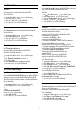operation manual
การตั้งคาเสียง
เสียงทุม
ดวย เบส คุณสามารถปรับระดับของโทนเสียงต่ำได
ในการปรับระดับ…
1 - กด
เลือก เสียง และกด
(ขวา) เพื่อเขาสูเมนู
2 - เลือก เบส และกด
(ขวา)
3 - กดลูกศร
(ขึ้น) หรือ
(ลง) เพื่อปรับคา
4 - กด
(ซาย) ซ้ำๆ หากจำเปน เพื่อปดเมนู
เสียงแหลม
ดวย เสียงแหลม คุณสามารถปรับระดับของโทนเสียงสูงได
ในการปรับระดับ…
1 - กด
เลือก เสียง และกด
(ขวา) เพื่อเขาสูเมนู
2 - เลือก เสียงแหลม และกด
(ขวา)
3 - กดลูกศร
(ขึ้น) หรือ
(ลง) เพื่อปรับคา
4 - กด
(ซาย) ซ้ำๆ หากจำเปน เพื่อปดเมนู
โหมดเสียงรอบทิศทาง
ดวย โหมดเสียงรอบทิศทาง
คุณสามารถตั้งคาเอฟเฟกตเสียงของลำโพงทีวีได
ในการตั้งคาโหมดเสียงรอบทิศทาง
1 - กด
เลือก เสียง และกด
(ขวา) เพื่อเขาสูเมนู
2
- เลือก โหมดเสียงรอบทิศทาง และกด
(ขวา) เพื่อเขาสูเมนู
3 - เลือก สเตอริโอ หรือ Incredible surround
4 - กด
(ซาย) ซ้ำๆ หากจำเปน เพื่อปดเมนู
การตั้งคาเสียงขั้นสูง
การปรับระดับเสียงอัตโนมัติ
ดวย การปรับระดับเสียงอัตโนมัติ คุณสามารถตั้งคาทีวีใหลด
ระดับความแตกตางของระดับเสียงที่เกิดขึ้นทันทีโดยอัตโนมัติ
โดยทั่วไปจะเปนชวงเริ่มตนของโฆษณา หรือเมื่อคุณเปลี่ยนชอง
ในการเปดหรือปด…
1 - กด
เลือก เสียง และกด
(ขวา) เพื่อเขาสูเมนู
2 - เลือก ขั้นสูง และกด
(ขวา) เพื่อเขาสูเมนู
3
- เลือก
การปรับระดับเสียงอัตโนมั
ติ และกด
(ขวา) เพื่อเขาสูเมนู
4 - เลือก เปด หรือ ปด
5 - กด
(ซาย) ซ้ำๆ หากจำเปน เพื่อปดเมนู
ระดับเสียงเดลตา
ดวย ระดับเสียงเดลตา คุณสามารถตั้งคาทีวีใหลดระดับความแ
ตกตางของระดับเสียงที่เกิดขึ้นทันทีโดยอัตโนมัติ
วิธีปรับคา…
1 - กด
เลือก เสียง และกด
(ขวา) เพื่อเขาสูเมนู
2 - เลือก ขั้นสูง และกด
(ขวา) เพื่อเขาสูเมนู
3 - เลือก ระดับเสียงเดลตา และกด
(ขวา) เพื่อเขาสูเมนู
4 - กดลูกศร
(ขึ้น) หรือ
(ลง) เพื่อปรับคา
5 - กด
(ซาย) ซ้ำๆ หากจำเปน เพื่อปดเมนู
ลำโพงทีวี
คุณสามารถสงเสียงทีวีไปยังอุปกรณเสียงที่เชื่อมตอ -
ระบบโฮมเธียเตอรหรือระบบเสียง
คุณสามารถเลือกไดวาคุณตองการฟงเสียงทีวีจากที่ใด
และคุณตองการควบคุมอยางไร
• หากคุณเลือก ลำโพงทีวี > ปด
คุณจะสามารถปดลำโพงทีวีโดยถาวร
• หากคุณเลือก ลำโพงทีวี > เปด ลำโพงทีวีจะเปดตลอด
ดวยอุปกรณเสียงที่เชื่อมตอกับ HDMI CEC
คุณสามารถใชการตั้งคา EasyLink อยางใดอยางหนึ่งได
• หากคุณเลือก EasyLink ทีวีจะสงเสียงทีวีไปยังอุปกรณเสียง
โดยทีวีจะปดลำโพงทีวีเมื่ออุปกรณดังกลาวเลนเสียง
• หากคุณเลือก EasyLink เริ่มอัตโนมัติ
ทีวีจะเปดอุปกรณเสียง สงเสียงทีวีไปยังอุปกรณ
และปดลำโพงทีวี
เมื่อเลือก EasyLink หรือ EasyLink เริ่มอัตโนมัติ
คุณยังสามารถสลับไปยังลำโพงทีวีไดถาจำเปน
ในการตั้งคาลำโพงทีวี…
1 - กด
เลือก เสียง และกด
(ขวา) เพื่อเขาสูเมนู
2 - เลือก ขั้นสูง และกด
(ขวา) เพื่อเขาสูเมนู
3 - เลือก ลำโพงทีวี และกด
(ขวา) เพื่อเขาสูเมนู
4 - เลือก เปด, ปด, EasyLink หรือ EasyLink เริ่มอัตโนมัติ
5 - กด
(ซาย) ซ้ำๆ หากจำเปน เพื่อปดเมนู
ในการเปลี่ยนเปนลำโพงโดยตรง…
1 - ขณะกำลังดูทีวี ใหกด
2 - เลือก การตั้งคาดวน > ลำโพง และเลือก ทีวี หรือ
เครื่องขยายเสียง (ระบบเสียง)
3 - กด
(ซาย) ซ้ำๆ หากจำเปน เพื่อปดเมนู
Clear Sound
ดวย Clear Sound คุณสามารถปรับปรุงเสียงสำหรับเสียงพูดได
ซึ่งเหมาะสำหรับโปรแกรมขาว
โดยคุณสามารถเปดหรือปดการปรับปรุงเสียงพูดก็ได
ในการเปดหรือปด…
1 - กด
เลือก เสียง และกด
(ขวา) เพื่อเขาสูเมนู
2 - เลือก ขั้นสูง > เสียงใสชัดเจน แลวกด OK
3 - เลือก เปด หรือ ปด แลวกด OK
4 - กด
(ซาย) ซ้ำๆ หากจำเปน เพื่อปดเมนู
56